Photoshop怎么绘画箭头
的有关信息介绍如下: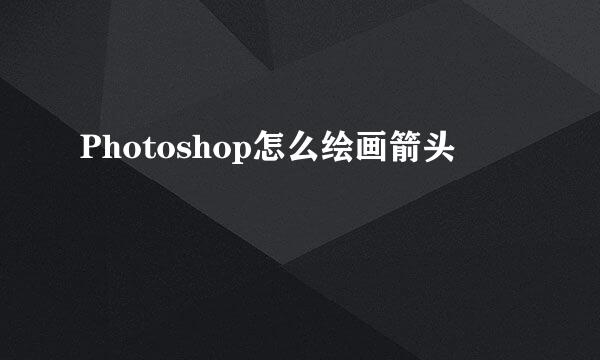
我们常会用箭头来标注步骤、方向,或引起注意,从而引导读者,以达到编辑者的目的,那么下面给大家介绍一下怎么用Photoshop绘画箭头,小编以Photoshop CS6为例,其它版本也大同小异。看看下面绘画箭头前后的两张图片
用Photoshop CS6打开预先准备好的原图片(蓝框白底带PS标识的图片),我们要在这图片上画上箭头
在运行的Photoshop CS6左侧工具导航上选择“直线工具”
此处如图选择则表示箭头透明,选择颜色则表示箭头内填充为所选择颜色
箭头描边选择红色,粗细设置为2,可移动滑块或直接输入数字设置
此处我们选择实线,如选择虚线画出来的则是虚线箭头。
选择起点或终点都可以画,我个人比较喜欢勾选起点,如两个都勾选画出来的则是双箭头
箭头的粗细设置为10,亲可以调节到不同的数值看看有什么变化。
选择不填充,描边为2画出来的是空心箭头,如下图。
更改为填充红色再画一个为实心箭头,如图,教程完毕,谢谢!



